
¿ Cómo hacer un cronograma de actividades en Excel ?

En este artículo te enseñaremos a realizar un cronograma de actividades en Excel. Lo cual parece sonar a una tarea muy complicada, sin embargo no lo es. Si quieres realizar un cronograma de actividades utilizando Excel, puedes hacerlo de una manera muy simple.
La manera más rápida para hacer un cronograma de actividades en Excel es utilizar una plantilla específica para esta tarea. Por ejemplo, puedes descargar alguna plantilla de nuestro sitio web ya que están diseñadas para crear cronogramas.
Sin más preámbulos, veamos cómo hacer un Cronograma de actividades en Excel.
Crear un cronograma de actividades con una plantilla personalizada
La forma más rápida de crear un cronograma de actividades es mediante el uso de una plantilla personalizada. Los expertos en Excel y el equipo de Microsoft recomiendan utilizar la plantilla” Planificador de proyectos Gantt”.
Sin embargo, tú puedes descargar o utilizar cualquier otra plantilla. Aunque en el artículo te enseñaremos cómo crear el cronograma en Excel con el “Planificador de proyectos Gantt”. Esta plantilla no se encuentra en versiones antiguas de Excel, por ejemplo en la versión de 2007 no está incluida.
Para abrir una plantilla en Microsoft Excel, existen diversas maneras y cada una depende de la versión del software. Es decir, no es lo mismo si tienes Excel 2013 o 2019.
Sin embargo para facilitarte las cosas te recomiendo descargar la plantilla Planificador de Proyectos Gantt.
Cuando descargues la plantilla ábrela, ya que allí es donde trabajaremos y donde crearás tu cronograma de actividades.
Indicaciones para crear un cronograma de actividades con el Planificador de Proyectos de Gantt:
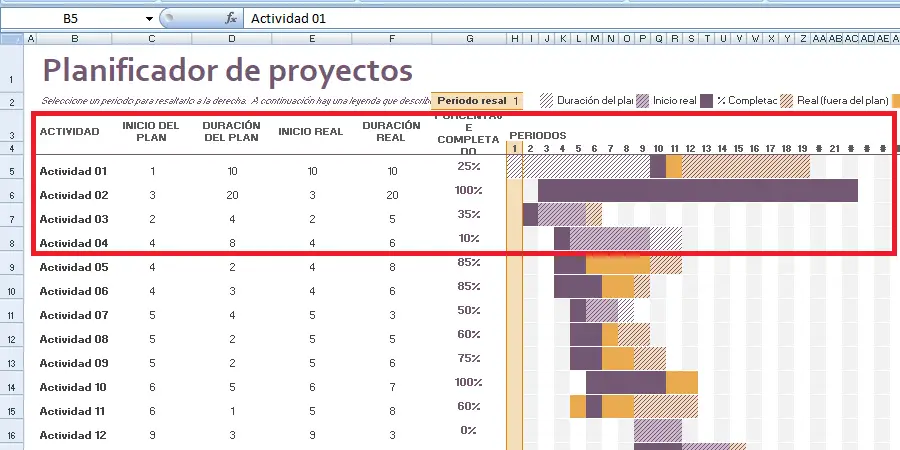
Como puedes observar, la plantilla ya viene pre-diseñada para que tú solo pongas datos.
Por lo tanto, tienes que establecer (en este ejemplo) en que período (día) vas a iniciar esa actividad. Luego, en la columna siguiente (Duración del Plan) establece cuantos días le estimas que te llevara completar la actividad.
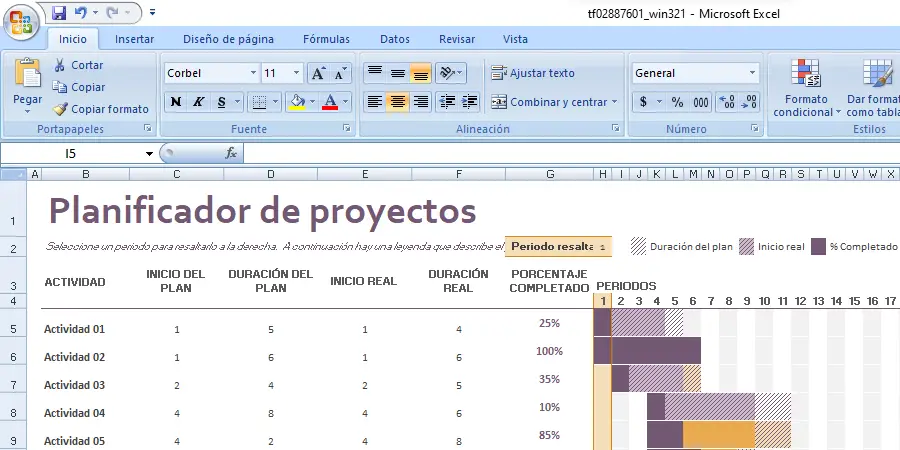
Paso siguiente, en la columna (Inicio Real) establece el día en el que efectivamente le diste comienzo a la actividad.
Por último en duración real, serán los días en los que concretes las actividades.
La última columna hace referencia al porcentaje que llevamos realizado de nuestra actividad.
Si te resulta confuso, ten en cuenta que cuando pongas tus actividades reales te será más simple de comprenderlo. Se supone que debes de tener escrito o en algún archivo las actividades y los días o fechas en los cuales quieres llevar a cabo las actividades para armar el cronograma.
Por último, recuerda que por un lado tenemos una tabla con los datos y por otro un gráfico. El gráfico irá modificándose en base a lo que modifiques en la tabla.
También recuerda que puedes cambiar los títulos, colores, texto y personalizar el cronograma de actividades a tu gusto.
Vale la pena aclarar que también es posible crear un cronograma de actividades en Excel con las mismas herramientas del sistema. Por ejemplo, mediante el uso de una tabla o cuadro y con un poco de personalización es posible crear un cronograma básico. A su vez, si luego a esos datos le insertas diversas funciones de nivel más avanzadas es posible crear un cronograma automático. En otras palabras, estarías creando tú propia plantilla
Luego de esta lectura, ya sabes cómo y con qué crear un cronograma de actividades en Microsoft Excel.
¿Quieres aprender más sobre el uso de microsoft excel?

Cómo cambiar de minúsculas a mayúsculas en Excel

¿Cómo fijar una celda en Excel?

¿Cómo sacar el porcentaje en excel?
Más en tuplantillaexcel.com
¡Haz clic para puntuar esta entrada!
(Votos: 2 Promedio: 5)



